¿Alguien sabe si es bueno la app Tidal en Apple Watch? ¿Cómo puedo escuchar música de Tidal en mi Apple Watch. Compré un reloj de Apple y quiero escuchar la biblioteca de Tidal en mi reloj. ¿Quién puede ayudarme?
Apple Watch es un dispositivo definitivo para la vida sana. Para los escaladores, nadadores y cualquiera que pase mucho tiempo al aire libre, Apple Watch es el mejor reloj. Si es un aficionado al deporte, Apple Watch puede ser una buena opción, que le permite escuchar música mientras hace deportes. No es de extrañar que algunos usuarios se pregunten cómo reproducir Tidal en Apple Watch. Aquí le ofreceremos unas guías de reproducir Tidal en Apple Watch sin/con Premium. Si le interesan, inicie a leer ahora.

Parte 1. ¿Tidal Funciona con Apple Watch?
Por suerte, Apple Watch tiene la integración de Tidal, por eso, puede instalar y configurar la app Tidal en Apple Watch para explorar y reproducir su biblioteca de música. Incluso es un usuario de Tidal Free, también puede seguir los pasos siguientes para obtener la app Tidal para Apple Watch. Asegúrese de que haya emparejado el reloj Apple con su iPhone vía Bluetooth. Ahora vamos a empezar.
Qué Necesitará:
Un iPhone con iOS 12 o posterior
Un Apple Watch o posterior
Una conexión de WiFi o de datos móviles
1.1 Instalar Tidal en Apple Watch mediante iPhone
Tidal está disponible en Apple Watch con WatchOS 7.1 o posterior. Antes de reproducir Tidal en su Apple Watch, asegúrese de que su reloj tiene la apa Tidal. Si todavía no tiene la app Tidal instalada en el reloj, siga los pasos siguientes para instalarla.
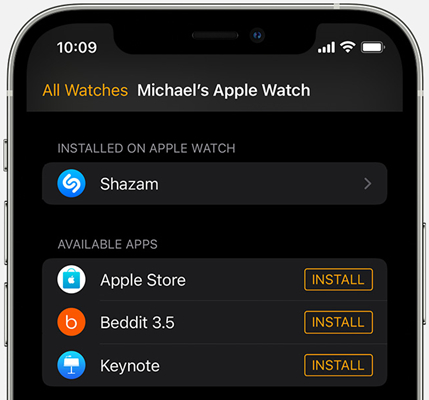
Paso 1. Abra su iPhone y ejecute la app Watch.
Paso 2. Toque la pestaña Mi Watch y encuentre la app Tidal.
Paso 3. Pulse el botón Instalar y luego la app Tidal se instalará en el reloj.
1.2 Descargar Tidal en Apple Watch desde App Store
Después de emparejar su iPhone con el reloj Apple, puede obtener la app Tidal a través de iPhone. Además, también puede usar App Store en su reloj para instalar la app Tidal Apple Watch. Aquí estña cómo obtener la aplicación Tidal en Apple Watch a través de App Store.

Paso 1. Pulse Corona Digital para abrir la pantalla de inicio y toque App Store.
Paso 2. Seleccione Búsqueda para encontrar la app Tidal y luego verá la descripción de la app Tidal.
Paso 3. Pulse el botón Obtener para instalar Tidal en su Apple Watch.
Parte 2. Método Oficial para Reproducir Tidal en Apple Watch
Después de completar la instalación de Tidal en Apple Watch, ahora puede reproducir música de Tidal en el reloj Apple. Si tiene una suscripción de Tidal HiFi o HiFi Plus, puede descargar las canciones de Tidal deseadas en su Apple Watch, y luego escuchar Tidal en Apple Watch sin conexión.
2.1 Configurar Tidal en Apple Watch para Reproducir
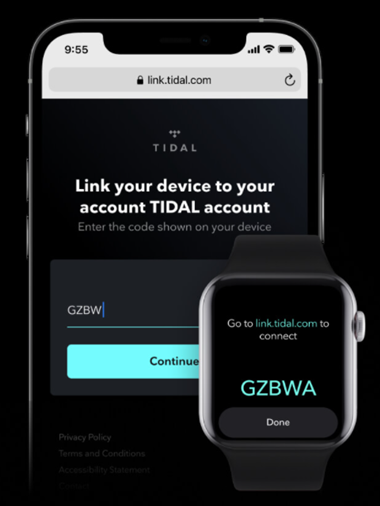
Paso 1. Ejecute la app Tidal en su Apple Watch.
Paso 2. Vaya al sitio web login.tidal.com en su iPhone, PC u otros dispositivos.
Paso 3. Elija iniciar sesión en su cuenta de Tidal e introduzca el código mostrado en el reloj.
Paso 4. Toque el botón Continuar en su iPhone y luego vuelva a su Apple Watch y toque Hecho. Ahora, navegue por su biblioteca de música y seleccione canciones para descargar.
2.2 Descargar Canciones de Tidal en Apple Watch
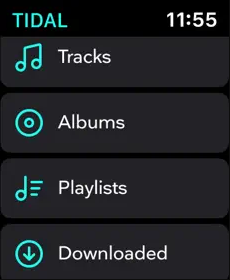
Paso 1. Abra la app Tidal en su Apple Watch y navegue por la biblioteca.
Paso 2. Encuentre cualquier pista, álbum, o playlist que quiere descargar.
Paso 3. Pulse el botón Descargar para guardar música de Tidal en su reloj Apple.
Paso 4. Vaya a la sección Descargados y verá las canciones descargadas.
Parte 3. Solución Alternativa para Escuchar Tidal en Apple Watch
Con una suscripción de Tidal, puede descargar música de Tidal en su Apple Wathc para escuchar sin conexión. Sin embargo, las canciones descargadas sólo son reproducibles durante la suscripción de Tidal. Entonces, ¿es posible escuchar Tidal en Apple Watch sin conexión y sin Tidal HiFi o HiFi Plus? Por supuesto. Si cuenta con un descargador de Tidal, puede realizarlo fácilmente.
3.1 Tidal para Apple Watche: Qué Necesitará
Siendo un servicio de música en streaming basado en suscripción, sólo le permite escuchar música dentro de la app Tidal. Pero, aquí, Tunelf Tidal Music Converter puede ayudarle a descargar pistas, álbumes, playlists y etc. de Tidal y luego guardar el contenido de Tidal en seis formatos de audio populares como MP3, FLAC, AAC, WAV, M4A y M4B. Con Tunelf Tidal Music Converter, puede descargar música de Tidal en Apple Watch para reproducir en cualquier momento incluso sin conexión de red.

Funciones Clave de Tunelf Tidal Music Converter
- Descargar cualquier contenido de Tidal, incluyendo canciones, álbumes, playlists y artistas.
- Puede exportar música de Tidal a MP3, AAC, FLAC, WAV, M4A, y M4B.
- Conservar todas las etiquetas de ID3 para las canciones descargadas de Tidal.
- Tratar con la conversión de música de Tidal en una velocidad de 5 veces y la descarga por lotes.
3.2 Cómo Descargar Canciones de Tidal con Tunelf
Es muy fácil de usar Tunelf Tidal Music Converter incluso usted es nuevo en Tunelf. Asegúrese de que haya tenido Tunelf Tidal Music Converter y Tidal instalados en su ordenador. Luego, siga los pasos siguientes para descargar música de Tidal.
Paso 1 Importar Canciones de Tidal al Convertidor
Inicie Tunelf Tidal Music Converter en su ordenador y se cargará automáticamente la app Tidal. Luego, encuentre cualquier pista musical, álbum o playlist que quiere descargar. Copie el enlace de la canción y péguelo en la barra de búsqueda de Tunelf para importar.

Paso 2 Configurar Formato de Salida para Tidal
Cuando vea la música de Tidal en la lista de conversión de Tunelf, puede hacer clic en menú > preferencias para abrir la ventana de configuración. Aquí, puede elegir MP3 como el formato de audio de salida. En la misma ventana, también puede cambiar la tasa de bits, la frecuencia de muestreo y el canal según su necesidad personal. Además, si quiere descargar la canción completa de Tidal, no olvide dirigirse a menú > comprar para desbloquear la avanzada versión de Tunelf.

Paso 3 Descargar Canciones de Tidal a MP3
Una vez que finalice todas las configuraciones, puede hacer clic en el botón Convertir para iniciar el proceso de descarga de música de Tidal en Tunelf. Y todas las canciones convertidas de Tidal se guardarán en su ordenador y puede encontrarlas haciendo clic en el icono Convertido.

3.3 Cómo Sincronizar Canciones de Tidal con Apple Watch
Ahora, puede sincronizar directamente estas canciones descargadas de Tidal en su Apple Watch. Si no sabe cómo hacerlo, la guía siguiente le ayudará. Pero, antes de empezar, debería transferir música de Tidal a su iPhone.
Pasar Música de Tidal Descargada a iPhone:
Paso 1. En su ordenador, abra la app iTunes para subir las canciones descargadas de Tidal. Haga clic en Archivo > Añadir archivo a la biblioteca…/Añadir carpeta a la biblioteca…, abra la carpeta que guarda las canciones descargadas de Tidal para importar.
Paso 2. Conecte su iPhone al ordenador con una cable USB.
Paso 3. En iTunes, seleccione el icono de su dispositivo en la superior barra de herramientas.
Paso 4. Haga clic en Música y se abrirá la ventana de sincronización.
Paso 5. Seleccione Sincronizar Música > Toda la biblioteca de música, y haga clic en el botón Aplicar para iniciar la sincronización.
Paso 6. Una vez que finalice el proceso, haga clic en Hecho. Así, las canciones de Tidal se sincronizarán en su iPhone.
Sincronizar Canciones de Tidal con Apple Watch:
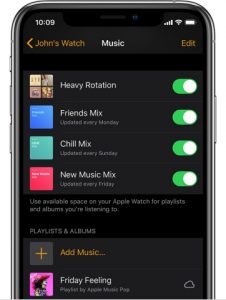
Paso 1. Abra la aplicación Ajustes en su iPhone y toque Bluetooth.
Paso 2. Abra la app Apple Watch y toque la pestaña Mi Reloj.
Paso 3. Seleccione Música y toque la opción Añadir Música para encontrar la música de Tidal que quiere sincronizar.
Paso 4. Pulse el botón Añadir junto a la música y luego se sincronizará la canción de Tidal con el Apple Watch.
Parte 4. Preguntas Más Frecuentes sobre Tidal Apple Watch
P1. ¿Puedo obtener Tidal en Apple Watch?
R: Por supuesto. Puede instalar Tidal en su Apple Watch e inicie sesión en su cuenta de Tidal para navegar por su biblioteca de música.
P2. ¿Cómo usar Tidal en Apple Watch?
R: Es muy sencillo de usar Tidal en Apple Watch. Primero, inicie sesión en Tidal en su Apple Watch. Y luego, navegue por su biblioteca de música y escuche las canciones favoritas de Tidal en Apple Watch.
P3. ¿Puedo escuchar Tidal en Apple Watch sin conexión?
R: Sí, si tiene una suscripción de Tidal, puede descargar sus canciones favoritas de Tidal para Apple Watch y luego escucharlas sin conexión. O puede aprovechar Tunelf Tidal Music Converter para disfrutar de música de Tidal en su Apple Watch sin internet.
Conclusión
Ya es todo. En este artículo, sabrá cómo reproducir Tidal en Apple Watch con dos métodos. No importa que sea usuario de Tidal Free o suscriptor del plan premium, puede descargar e instalar Tidal en Apple Watch para escuchar música. Pero, si quiere escuchar Tidal en Apple Watch sin conexión, una cuenta de Tidal Premium es necesaria. O puede probar Tunelf Tidal Music Converter para descargar música de Tidal en Apple Watch sin Tidal HiFi o HiFi Plus.
Obtén el producto ahora:
Obtén el producto ahora:




